دانلود دیکشنری و مترجم متن زبان های مختلف به یکدیگر XeTranslator Offline 3.7

XeTranslator Offline مترجم متن ساده و بسیار قدرتمند می باشد که این نرم افزار از 89 زبان دنیا پشتیبانی می کند ، اگر دنبال یک دیکشنری کامل برای متون و کلمات هستید بی شک این ابزار تمامی نیاز های شما را براورده می کند.
از قابلیت های بسیار عالی نرم افزار به رایگان بودن نرم افزار ، کاملا افلاین و بدون نیاز به اینترنت و پشتیبانی از زبان های مختلف اشاره داشت. سرعت نرم افزار بسیار بالا می باشد و از کیفیت بالایی برخوردار می باشد. ترجمه کلمات و متون در این نرم افزار تنها با یک کلیک انجام می شود.
| ✅ نام نرم افزار | XeTranslator Offline | ❤️ تعداد دانلود | 453707 |
| ⭐نسخه نرم افزار | 3.7 | 🔥 هزینه | دانلود رایگان |
| ✔️ نیازمند سیستم | ویندوز 7 به بالا | 🔆 حجم فایل | 154 مگابایت |
نرم افزار XeTranslator Offline از زبان های زیر پشتیبانی می کند :
Azerbaijan, Albanian, Arabic, Armenian, Afrikaans, Basque, Belarusian, Bengali, Bulgarian, Bosnian, Welsh, Hungarian, Vietnamese, Galician, Dutch, Greek, Georgian, Gujarati, Danish, Zulu, Hebrew, Igbo, Yiddish, Indonesian , Irish, Icelandic, Spanish, Italian, Yoruba, Kannada, Catalan, Chinese, Korean, Creole (Haiti), Khmer, Lao, Latin, Latvian, Lithuanian, Macedonian, Malay, Maltese, Maori, Marathi, Mongolian, German, Nepali, Norwegian, Punjabi, Persian, Polish, Portuguese, Romanian, Russian, sebuansky, Serbian, Slovak, Slovenian, Somali, Swahili, Tagalog, Thai, Tamil, Telugu, Turkish, Ukrainian, Urdu, Finnish, French, Hausa, Hindi, Hmong, Croatian, Czech, Swedish, Esperanto, Estonian, Javanese, Japanese و فارسی
آموزش نصب دیکشنری متن و کلمه XeTranslator Offline :
1- در ابتدای نصب نرم افزار به صورت زبان روسی می باشد پس تصمیم گرفتیم مرحله به مرحله آموزش نصب و تغییر زبان نرم افزار را قرار دهیم تا دوستان به مشکلی برنخورند ، مانند تصویر زیر روی قسمت مشخص شده کلیک کنید .

2 - باز هم مانند تصویر روی قسمت مشخص شده کلیک نمایید.

3 - در مرحله سوم نیز مانند عکس زیر روی قسمت مشخص شده کلیک کنید.

4 - در مرحله چهارم تیک قسمت تعیین شده را زده و روی قسمتی که با فلش مشخص کرده ایم کلیک کنید.

5 - در قسمت پنجم نصب باز هم مانند عکس زیر روی قسمت تعیین شده کلیک کنید. بعد از کلیک نرم افزار شروع به نصب می کند.

6 - در این بخش شما با کلیک روی بخش تعیین شده به نصب نرم افزار پایان می دهید.

نکات مهم و آموزش تغییر زبان نرم افزار :
- بعد از نصب با محیط روسی زبان نرم افزار مواجه می شوید ، که مانند تصویر زیر ابتدا روی قسمت تعیین شده ( فلش شماره 1 ) و سپس روی ( فلش شماره 2 ) کلیک کنید که بعد از کلیک روی قسمت 2 لیستی از زبان های مختلف برای شما نمایان می شود که شما قادر به انتخاب زبان انگلیسی یا روسی برای محیط نرم افزار خودتان خواهید بود.

- نکته مهم دوم : در ویندوز های 7 ، 8 و 8.1 برای اجرای نرم افزار روی آیکون نرم افزار در دسکتاپ کلیک راست کرده و سپس Run As Administrator را کلیک کنید .

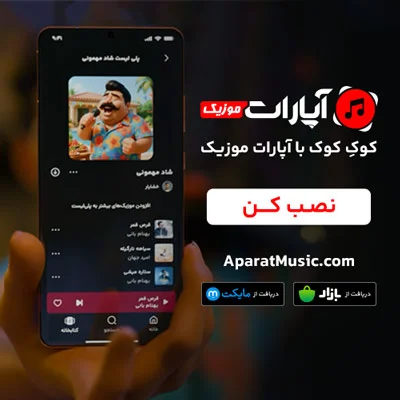
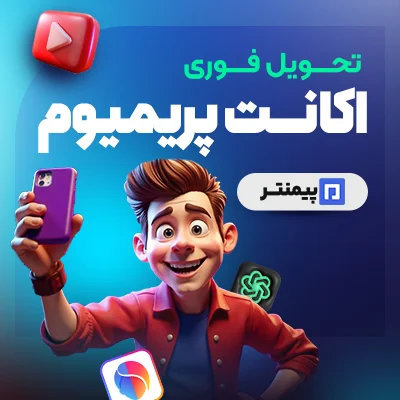
توضیحاتتون کامل بود و خیلی راحت نصب کردم و زبان رو تغییر دادم.
ممنون
1- دستتون درد نکنه. نرمافزار کار راه بندازیه
2- حجم نرمافزار بعد از نصب هفتصد مگ میشه ولی میتونین زبانهایی که نمیخواین رو از پوشهی "دیکشنریز" حذف کنین تا به زیر پنجاه مگ برسه. نرمافزار فقط تو استفاده از اون زبانها اخطار میده و در حالت عادی اشکالی پیش نمیاد. (من تو ویندوز 10 امتحان کردم. میتونین اول انتقال بدین یه جای دیگه اگه مشکل پیش نیومد بعد پاک کنین)
3- زبان خود محیط نرمافزار فارسی نمیشه. فقط روسی و انگلیسی داره که تو توضیحات نوشته فارسی میشه
اینم عکس برای زبان محیط کار نرمافزار.
روی تبلیغات کلیک کردید بزرگوار
چرا از حالت فشرده خارج نمیشه و پسورد ارور میده؟؟؟
سلام تست شد هیچ ایرادی نداره فایل
سلام پسورد زیر لینک دانلود قید شده
من دنبال یک مترجمی میگردم که برای بازی های کامپیوتری ازش استفاده کنم ، یعنی بتونم در همون صفحه که بازی اجرا شده از مترجم استفاده بکنم ، آیا این برنامه این نیاز رو پاسخگو هست یا خیر؟
سلام این آفلاین هستش تست بفرمایید